Microsoft Office 微软办公自动化软件
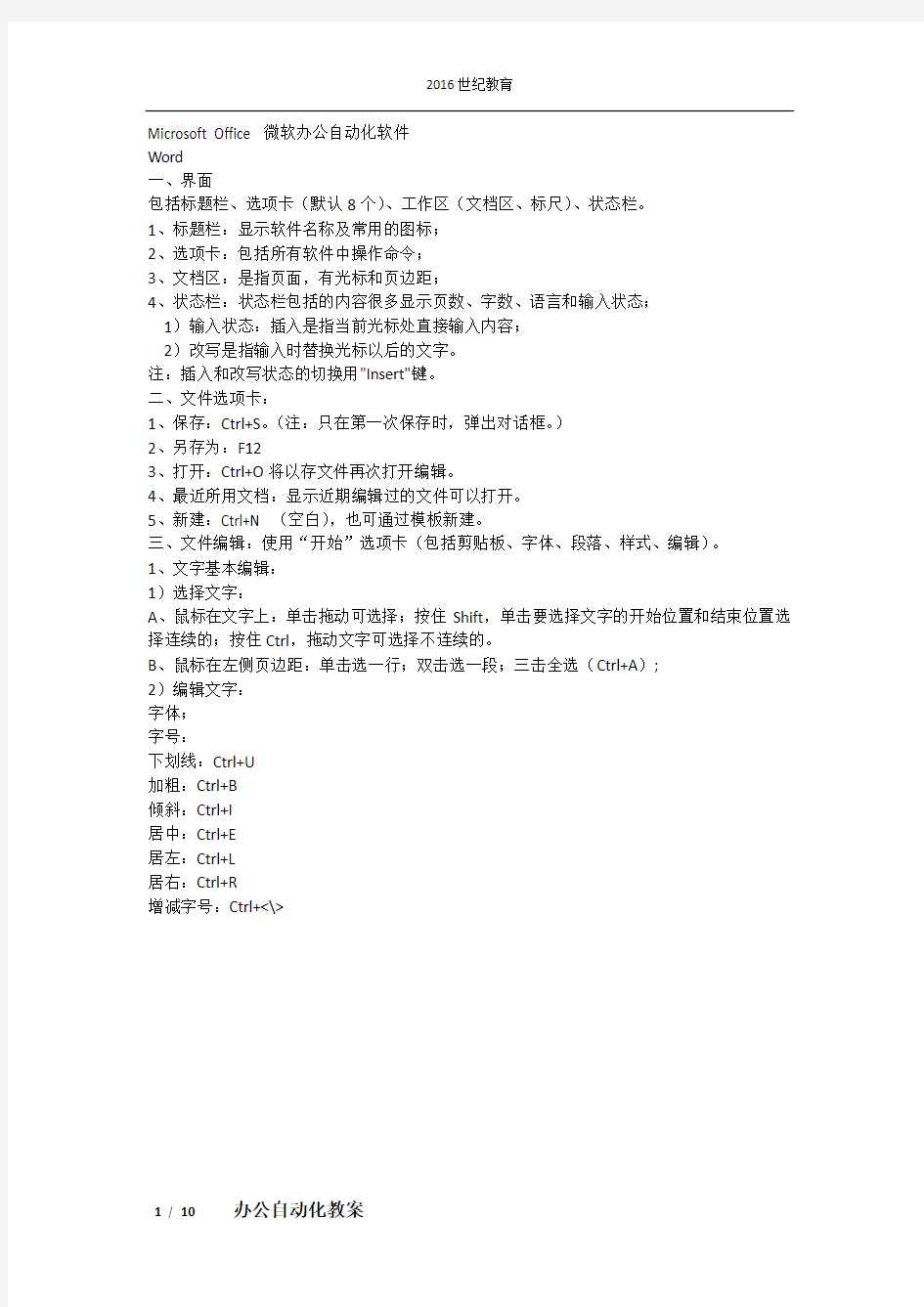
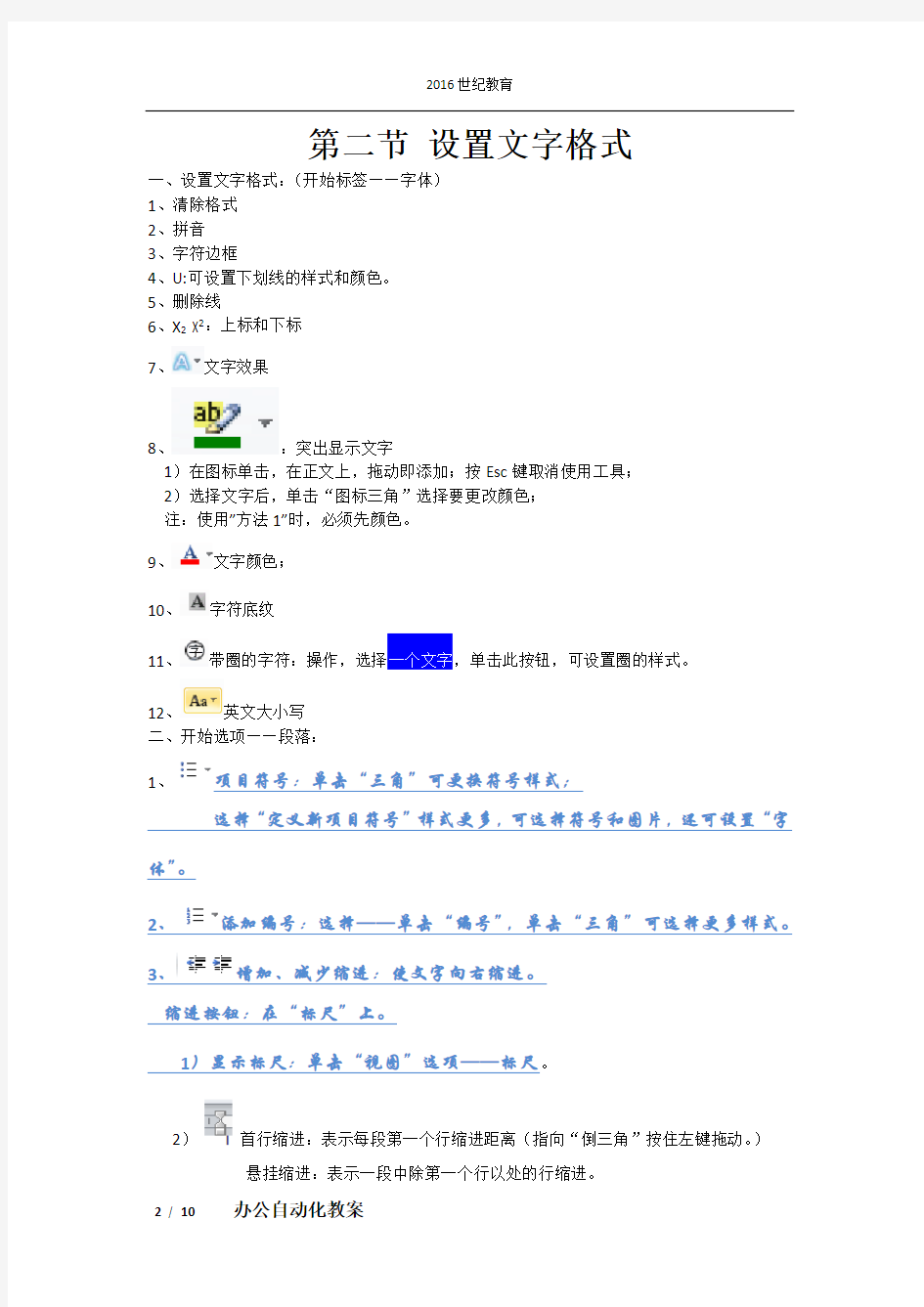
Microsoft Office 微软办公自动化软件
Word
一、界面
包括标题栏、选项卡(默认8个)、工作区(文档区、标尺)、状态栏。
1、标题栏:显示软件名称及常用的图标;
2、选项卡:包括所有软件中操作命令;
3、文档区:是指页面,有光标和页边距;
4、状态栏:状态栏包括的内容很多显示页数、字数、语言和输入状态;
1)输入状态:插入是指当前光标处直接输入内容;
2)改写是指输入时替换光标以后的文字。
注:插入和改写状态的切换用"Insert"键。
二、文件选项卡:
1、保存:Ctrl+S。(注:只在第一次保存时,弹出对话框。)
2、另存为:F12
3、打开:Ctrl+O将以存文件再次打开编辑。
4、最近所用文档:显示近期编辑过的文件可以打开。
5、新建:Ctrl+N(空白),也可通过模板新建。
三、文件编辑:使用“开始”选项卡(包括剪贴板、字体、段落、样式、编辑)。
1、文字基本编辑:
1)选择文字:
A、鼠标在文字上:单击拖动可选择;按住Shift,单击要选择文字的开始位置和结束位置选择连续的;按住Ctrl,拖动文字可选择不连续的。
B、鼠标在左侧页边距:单击选一行;双击选一段;三击全选(Ctrl+A);
2)编辑文字:
字体;
字号:
下划线:Ctrl+U
加粗:Ctrl+B
倾斜:Ctrl+I
居中:Ctrl+E
居左:Ctrl+L
居右:Ctrl+R
增减字号:Ctrl+<\>
第二节设置文字格式
一、设置文字格式:(开始标签——字体)
1、清除格式
2、拼音
3、字符边框
4、U:可设置下划线的样式和颜色。
5、删除线
6、X2X2:上标和下标
7、文字效果
8、:突出显示文字
1)在图标单击,在正文上,拖动即添加;按Esc键取消使用工具;
2)选择文字后,单击“图标三角”选择要更改颜色;
注:使用”方法1”时,必须先颜色。
9、文字颜色;
10、字符底纹
11、带圈的字符:操作,选择一个文字,单击此按钮,可设置圈的样式。
12、英文大小写
二、开始选项——段落:
1、项目符号:单击“三角”可更换符号样式;
选择“定义新项目符号”样式更多,可选择符号和图片,还可设置“字体”。
2、添加编号:选择——单击“编号”,单击“三角”可选择更多样式。
3、增加、减少缩进:使文字向右缩进。
缩进按钮:在“标尺”上。
1)显示标尺:单击“视图”选项——标尺。
2)首行缩进:表示每段第一个行缩进距离(指向“倒三角”按住左键拖动。)
悬挂缩进:表示一段中除第一个行以处的行缩进。
左缩进:使整段左边空出距离。
右缩进:使整段右侧空出距离。
注:以上按钮四个按钮,按住Alt键拖动,可精确设置距离。
4、:中文版式:包括五个选项
1)纵横混排:横排时,可以排竖写文字;坚排时相反;
2)全并字符:把选择的几个字,调整为双行,约占一个字符位置。
3)双行合一:将选择的文字几行合并为一行排版;
4)调整宽度:将选择的文字占指定宽度,并均匀拉开字符间距;
5)字符缩放:可将文字变宽或变窄。
5、显示隐藏编辑标记:此字符只显示不打印。
6、行距:可选择行与行之间的距离。
7、底纹:设置选择文字的底纹。可设置多种颜色。
第三节
一、剪贴板:包括剪切、复制、粘贴和格式刷;
1、剪贴板的作用:用于存储剪切或复制的内容。
2、操作:选择要“剪切或复制”文字——单击“剪切(Ctrl+x)或复制(Ctrl+C)”——光标定位到目标位置——单击“粘贴(Ctrl+V)”
注1:调出剪贴板,单击剪贴板“”显示剪贴板。
注2:当显示出剪贴板后,复制,剪切的内容将存储在剪贴板中;单击要粘贴的内容即可粘贴;单击“清空剪贴板”即不可粘贴;单击“全部粘贴”,可粘贴剪贴板中全部内容。
3、格式刷:Ctlr+Shift+C
1)用法1:选择要复制格式,单击格式刷,在另一位置拖动,即复制格式(只能复制一次)2)用法2:如在格式刷上双击,可复制多次格式,按Esc退出使用。
二、查找和替换文字:
查找Ctrl+F
替换Ctrl+H
1、替换文字操作:Ctrl+h,输入替换内容——单击“替换”或“全部替换”。
2、定位:跳转光标位置。(Ctrl+G)
三、补充:
1、字体对话框:按:包括两个选项;
1)字体:可以添加着重号、空心、阴阳文;
2)高级:可设置间距,是指字符距离;还可设置位置,是指一行中的文字位置的上下调整;
2、段落对话框:按,
1)段前和段后:可设置段间距。
四、视图选项卡:包括文档视图、显示、显示比例和窗口。
1、显示:可显示标尺、网格线、导航窗格。
2、显示比例:调整文档的显示大小;
3、窗口:同时打开多个文档时,可通过此命令排列窗口。
4、文档视图:
1)页面视图:查看打印外观;
2)阅读版式视图:显示最加的阅读效果;
3)Web版式:以网页的形式显示文档。
4)草稿:简单快速的显示效果,不显示图片。
5)大纲视图:编辑多级文档
输入时按Tab降级;Shift+Tab可提标题级别。
五、样式:可统一设置格式,应用样式文档更改为指定格式,当样式修改时,即应用此格式的文本也会更改格式;
注:样式格式修改指样式右键单击——单击“修改”即可。
第四节插入标签——插图
一、插入图片:插入计算机中的图片。
1、操作、定光标——单击“插入选项卡”——“图片”——选择计算机中的图片——单击“插入”,即插入到光标所在位置。
2、当选择图片时,拖动“白色”点,可更改大小;拖动“绿色”点,可旋转图片。
3、设置图像格式:
前提选择插入的图片,即可在选项卡中出现“格式”选项卡,此选项卡可对图像编辑。
注:当图片插入时,作为文字的形式插入;单击拖动图片时,会出现“虚线光标”,此光标在哪图就插在哪。
1)调整:
A删除背景:自动删除不需要的部分。
B更改:可更改图像的对比度和亮度等;
C颜色:更改图片的色调;
D艺术效果:给图片添加特殊处理。
E:更改图片,可将原有的图片替换为新选择的图片。
F:重置图片,可将图片编辑的所有格式样式和尺寸恢复到刚插入状态,即消除所有图片格式。
2)图片样式:在图片样式区域可选择图片的样式;
A图片边框:设置图片添加的边框颜色。
B图片效果:包括:预设效果和其他六种不同的图片效果。
3)排列:
A位置:是指图上在当前整个页面的位置。(左中右上中下与页面对齐图片). B自动换行:是指图片与文字间绕排方式,包括四周、紧密、穿越、上下、浮于文字上方和下方和编辑顶点环绕。
C旋转:可旋转90度向左或向右;水平、垂直翻转。
D裁剪:用于裁剪图像。
裁剪:在图片“黑色”线上拖动可任意裁剪;
裁剪为形状:将图片裁剪为指定形状;
纵横比:将图片裁剪为指定的比例,(操作,选择比例后,在图像上拖动要保留位置,按“回车”键确认)。
二、插入页眉和页脚:
1、操作:单击“插入——页眉或页脚”——输入页眉或页脚内容,即可。
注:页眉页脚内容可以显示在每一页;
2、编辑页眉页脚:在页眉或页脚上双击可进入编辑;退出编辑,在正文上双击。
三、插入页码:
操作:单击“插入——页码——可选择页码插入时的效果”,即可插入页码,即页码自动编号。
表格:
1、插入表格:
1)单击“插入”——“表格”——在“小方格”上拖动,选择好行列数,单击。
2)“插入”——“表格”——单击“插入表格”——输入列和行数,单击“确定”。
3)绘制表格:“插入”——“表格”——单击“绘制表格”——鼠标会改“笔”,在页面空白处拖动,即可插入绘制的表格。
2、表格表格输入文字:
1)光标所在位置输入文字;
2)按“上下左右”方向跳格输入;或按Tab键跳格。
注:在绘制表格时,按Esc键退出绘制;
3、绘制表格的编辑:
1)绘制完表格时,在“选项卡”中,选择“设计”,可选择“擦除”,在绘制的表格上拖动可擦除线;选择“绘制表格”,即可继续绘制;按Esc键退出擦除或绘制。
4、删除表格:按退格键,前提必须选择行、列或单元格。
1)选择表格:
选择整表:光标定位在表格中,在左上角“”上单击,选择表格;
选择行:鼠标移动到左侧边距单击选择一行,拖动选择多行;
选择列:鼠标移动到列的顶端,鼠标变为“黑色向下箭头”单击选择一列,拖动选择多列;选择单元格:鼠标移动单击左下角,鼠标变为“向右上指的箭头”,单击选择一个单元格,拖动选择多个。
5、编辑表格:当插入表格后,会出现“布局标签”,在布局标签中,可以编辑表格;
1)行和列:
删除:可删除行、列、单元格和表格;
插入行列
2)合并:
合并单元格:选择多个单元格时,可合并为一个;
拆分单元格:可一个拆分为多个单元格;
拆分表格:可一个表格拆分为多个表格
注:选择表格后按Delete键删除表格中文字。
注:在表格最后一个单元格,定位时,按Tab可增加一行。
调整列宽和行高:将鼠标移动到列线或行线上,变为“双箭头”,按住左键拖动。
6、设计表格外观:光标定位在表格中,会显示设计标签:
1)可选择表格外观样式
2)可设置底纹
3)可设置边框
4)可选择边框样式和颜色,选择好后,再用绘制表格,即可绘制不同样式的线条。
3、单元格大小:
1)自动调整:
根据内容调整表格:内容多少,表格就多大;
根据窗口调整表格:窗口多大,表格就多大;
固定宽度:选择此项时,表格内容超宽时,会自动换行。2)高度:指定行高;宽度:指定列宽;厘米为单位。3)分布行列:可平均行列宽度。
4、对齐方式
1)上中下左中右对齐方式;
2)文字方向:是调整文字在表格中的方向;
3)单元边距:是指文字距表格线的距离。
WPS与microsoft office的比较
WPS与Microsoft office的比较 一、简介 a) Microsoft office Microsoft Office是微软公司开发的一套基于Windows操作系统的办公软件套装。常用组件有Word、Excel、Access、PowerPoint、Frontage等。目前最新版本为Office 2010。 b) WPS WPS (Word Processing System),中文意为文字编辑系统,是金山软件公司的一种办公软件。最初出现于1989年,在微软Windows系统出现以前,DOS系统盛行的年代,WPS曾是中国最流行的文字处理软件,现在WPS最新正式版为WPS2012,另外WPS 2009专业版也已面世。 c) 国内外形势 我国市场上的办公软件有:微软Office系列、金山WPS系列、永中Office系列、红旗2000RedOffice、致力协同OA系列等。
下表是用户对office品牌的认知度的数据显示: 产品Microsof t Office 2003 Microsof t Office 2007 金山 WPS Office 永中 集成 Office IBM Lotus Symph ony 红旗 2000 Red Office Open Office. org 中标普 华 Office 其他 品牌认 知度 56.9%17.5%11.5% 5.2% 3.1% 1.1%0.5%0.1% 4.1% (数据来源:2008年10月,IT168调研中心) 从表中我们不难发现,占据中国office市场的两大软件分别是Microsoft office与WPS。虽然相较于Microsoft office,WPS还有一段差距,但值得关注的是从2001年12月28日,中国政府首次进行大规模正版软件的采购,经过半年的甄选,WPS成为政府部门的首选软件以后WPS成为我国政府机关的标准办公平台,他在中国的发展开始呈逐步上升趋势。 不仅在中国,WPS office还在国外市场占有一席之地,在海外市场WPS office仍有不俗的表现,据2009年亚洲财经新闻报道WPS office在日本市场表现强劲占有率排名第二。 二、WPS 优势 a) 从版权上讲 从市场调查可知Microsoft Office2010家庭和学生版报价在278元(特价后),标准版2800元,小型企业版3339元,专业版为4899元,我们再来看看WPS,WPS针对个人用户是完全免费的,同系列企业版报价为1020-1200元之间。相比较而言再价格方面WPS更受大众的欢迎。 很多人选择用不花钱的Microsoft Office,坦白点说就是盗版软件。从法律上说这种行为是不合法的,从使用上说安装盗版的Microsoft Office还要为序列号和破解码而烦恼,而WPS Office 2012针对个人用户完全免费,只要下载安装包就可直接安装使用全部功能。 b) 从功能上讲 1.安装简洁: WPS Office 2012 个人版安装包体积仅42.09M,而Microsoft Office家庭和学生版为788M,对于WPS用户不必耗时等待下载,也不必为安装费时头疼,1分钟即 可完成下载与安装。WPS Office还实现了让用户在时尚界面与经典界面之间一键 切换。
微软办公软件国际认证-MOS+PowerPoint+2010(一)
微软办公软件国际认证-MOS PowerPoint 2010(一) (总分:100.00,做题时间:90分钟) 一、{{B}}操作题{{/B}}(总题数:5,分数:100.00) 1.试题内容 在备注页视图中,以66%的大小比例显示所有幻灯片。 准备 打开练习文档(/PowerPoint素材/1. school loker.pptx)。 注释 本题考查如何调整幻灯片视图的显示大小。演示人员可以将备注打印出来并在放映演示时进行参考。备注中主要输入的是要应用于当前幻灯片的备注参考。备注页视图主要是为了方便浏览和修改备注。 (分数:20.00) __________________________________________________________________________________________ 正确答案:(解法 如图1和图2所示。 ①选择“视图”选项卡。 ②在“演示文稿视图”群组中单击“备注页”按钮。 ③单击“显示比例”群组中的“显示比例”按钮,弹出“显示比例”对话框。 ④在“显示比例”对话框的“百分比”里输入66%。单击“确定”按钮,完成操作。 [*] 图1 [*] 图2 ) 解析: 2.试题内容 将演示文稿的“主题”更改为“行云流水”,然后将“主题颜色”更改为“图钉”,“主题字体”更改为“透视”。 准备 打开练习文档(/PowerPoint素材/4. business.pptx)。 注释 本题考查对幻灯片主题的应用能力。主题是一组统一的设计元素,包括颜色、字体和图形设置。通过使用主题,可以简化演示文稿的创建过程。不仅可以在PowerPoint中使用主题颜色、字体和效果,而且也可以在Word、Excel和Outlook中使用它们,从而使演示文稿、文档、工作表和电子邮件具有统一的风格。(分数:20.00) __________________________________________________________________________________________ 正确答案:(解法 如图1到图4所示。 [*] 图1 [*] 图2 [*] 图3
office办公自动化高级应用
第六届全国信息技术应用水平大赛决赛试题 Office 办公自动化高级应用 请仔细阅读并严格遵守以下要求: 请创建以“准考证号_用户名”命名的文件夹(形式如:433034683_xxxx),将考试结果 严格按试题上的要求进行命名并直接保存在该文件夹下。 注意:文件夹的保存路径请听从监考老师的安排。请不要在该文件夹下创建任何子文 件夹,所有考试结果直接保存即可。 答卷完毕后,请将该文件夹用Winrar压缩工具打包,再通过《决赛考试结果上传系统》 将压缩包上传到指定服务器,并在原机器上保留备份。 注意:压缩打包时,请务必选中文件夹(如前面创建的“433034683_xxxx”文件夹) 进行压缩,而不是选中文件夹下的考试结果进行压缩。 请务必按照试卷要求提交指定的文件,不得包含非题目要求的过程文件和临时文件,不 得包含本试题文件和试题素材。 注意:凡违反上述规定的考生,其成绩一律按零分处理。 问题一:请参照样例文档“office决赛操作题 1.pdf” ,利用给定的素材,完成下列操作任务, 并将制作好的文档保存为“office 2003决赛操作题 1.doc” 。(第 5小题 15分,其余各小题 9 分,共 60分) 素材文件列表: 1.jpg、2.jpg、3.jpg、4.jpg、5.jpg、5.jpg、6.jpg、7.jpg、8.jpg、大赛组织结 构.exe 请使用 Word 2003 字处理软件制作《大赛工作宣传册》,各页文字的字体和字号参照样张自 行设定(与样张越相近,得分越高),并参照样例在每页底自动添加页码。 1. 第一页, “封面” 。以 1.jpg图为背景,使用 A4 规格横向,版面样式与“office决赛操作 题 1.pdf”第一页相同。 “大赛活动日程计划” 。请参照样例文件,制作大赛活动日程计划表。注意,本 2. 第二页, 页为灰色 5%底纹填充。 。利用素材图片 2.jpg、3.jpg、4.jpg、5.jpg、6.jpg 完成图文混“排版样例” 3. 第三页,
办公自动化系统工作总结
办公自动化系统工作总结 篇一:集团公司办公自动化报告 关于选择使用办公自动化系统的请示 集团公司: 近期,党政办公室根据集团公司关于推进信息化工作要求,对如何选择使用办公自动化(OA)系统进行了调研、学习,现结合集团公司实际,汇报如下: 一、定位问题 办公自动化(OA)系统由数个数据模块组成,根据使用单位管理工作和业务量的涵盖范围大小,确定需研发模块的数量。办公自动化系统的信息量大小、涵盖范围由使用单位根据需要确定,也就是说使用单位想达到什么程度、对现用的其它管理软件业务纳不纳入办公自动化(OA)系统的问题? 目前,集团公司的客运结算、财务管理(电算化)、安全、机务等业务已使用专门的信息管理软件,均设有服务器,且运转正常。 二、价格问题 通常,办公自动化(OA)系统的收费按照需研发的模块数量和连线微机同时上线的数量,制定标准,一次性收取;从报价来看,几万元、十几万元到几十万元的都有。软件运
行在免费维护期后,一般按年收取维护服务费。 三、建议意见 鉴于集团公司部分管理工作已使用专门信息软件进行管理且运转良好的实际,综合考虑办公自动化(OA)系统软件的价格、办公安全、节能降耗等因素,提出如下建议意见:(一)初始阶段,办公自动化系统的数据模块不宜过多,可从公文(文件)处理、集团办公(办事)流程、相关业务链接等几个方面,委托研发6至8个数据模块,以期达到办公环节(业务)流畅、工作效能、降低办公耗材(纸张、油墨等)的效果。经过阶段性运作,待工作人员熟识、熟练掌握办公自动化系统,需要完善或因工作需要增加(并入)部分业务模块时,再行研究处理。 (二)集团公司办公自动化系统定位为内部办公局域网,使用范围为集团公司机关各处室、基层各单位,根据工作需要部分微机同时连线外网。机关各处室的微机全部联网,各单位按照每个单位2台微机联网,微机联网总量在200台左右。价格估算,从委托开发到安装使用,费用控制在10万元以内(不包括新增设备)。 以上当否,请批示。 党政办公室 20XX年月日 篇二:办公自动化实训总结
微软办公软件国际认证-16
微软办公软件国际认证-16 (总分:100.00,做题时间:90分钟) 一、操作题(总题数:10,分数:100.00) 1.在“幻灯片浏览视图”中以66%的大小比例显示所有幻灯片。 (PowerPoint练习题组/P21.pptx)。 (分数:10.00) __________________________________________________________________________________________ 正确答案:() 解析:解法 01单击“视图”选项卡; 02单击“演示文稿”组中的“幻灯片浏览”按钮; 03单击“显示比例”组中的“显示比例”按钮; 04在“显示比例”对话框中选择显示比例百分比为“66%”; 05单击“确定”按钮。 完成后效果如下图所示。 2.自定义创建一个仅包含幻灯片6至幻灯片8的名为“比较”的幻灯片放映。 (PowerPoint练习题组/P22.pptx)。 (分数:10.00) __________________________________________________________________________________________ 正确答案:() 解析:解法 01单击“幻灯片放映”选项卡; 02单击“开始放映幻灯片”组中的“自定义幻灯片放映”下拉列表中的“自定义放映”按钮; 03在“自定义放映”对话框中单击“新建”按钮; 04在“定义自定义放映”对话框的“幻灯片放映名称”文本框中输入“比较”; 05“在演示文稿的幻灯片”列表框中按住【Ctrl】键的同时选择幻灯片6、7和8; 06单击“添加”按钮;
办公自动化系统_文献综述
基于J2EE办公自动化系统的设计与实现文 献综述 专业:计算机班级:06级计1 班作者:吴莉明指导老师:涂伟一、前言 中小企业办公自动化管理系统(OA),是伴随着Internet技术在各个领域的广泛应用,和各行各业企业信息化建设步伐的加快应运而生。 当代社会已经进入信息时代,信息技术革命使社会的各个领域都发生了翻天覆地的变化,每个企业都必须紧跟时代的步伐,加强企业竞争力和提升现代化企业的管理能力,以适应整个社会的发展变化。 企业对信息需求的增长,使计算机、网络技术已经渗透到企业的日常工作中。传统的企业内信息的交流方式早已不能满足企业对大量信息的快速传递与处理的需求,中小企业办公自动化管理系统的应用满足了企业的办公网络化、自动化的管理需求,提高了企业内部的管理水平,进而全面提升了企业在市场竞争中的综合竞争力。 二、办公自动化系统的历史背景、现状和发展 办公自动化,英文Office Automation,简称OA,是办公信息处理的自动化,它利用先进的技术,使人的各种办公业务活动逐步由各种设备、各种人、机信息系统来协助完成,达到充分利用信息,提高工作效率和工作质量,提高生产率的目的。 办公自动化由70年代末80年代初在我国提出,到现在已有近二十年的发展历史。由于办公自动化技术的不断发展,办公自动化新产品不断的出现,办公自动化的内涵也不断地丰富和发展。 传统的办公模式主要以纸介质为主,在信息革命的浪潮中,显然已经远远不能满足高效率、快节奏的现代工作和生活的需要。如何实现信息处理的自动化和办公的无纸化逐步得到了人们的重视。 现有网络办公自动化系统和大型信息管理系统中,企业业务流程重组或者是文件流转功能都是核心功能。同时企业办公主要是一个文件流转的过程,所有的
office办公自动化快捷键
Office常用快捷键: ctrl+空格:打开输入法 sgift+空格:切换全角和半角. ctrl+shift:切换输入法。 ctrl+home:跳到文件开头。ctrl+end:跳到文件最后。 ctrk+x:剪切 ctrl+c或ctrl+insert:复制 ctrl+v或shift+insert:粘贴ctrl+z或Alt+backspace:还原 word快捷键: ctrl+a 全选 ctrl+b 粗体 ctrl+c 拷贝
ctrl+d 字体格式ctrk+e 居中对齐ctrl+f 查找 ctrl+g 定位 ctrl+h 替换 ctrl+i 斜体 ctrl+j 两端对齐ctrl+k 超级链接ctrl+l 左对齐ctrl+m 左缩进ctrl+n 新建 ctrl+o 打开 ctrl+p 打印 ctrl+r 右对齐ctrl+s 保存
ctrl+t 首行缩进 ctrl+u 下划线 ctrl+v 粘贴 ctrl+w 写盘关闭 ctrl+x 剪切 ctrl+y 重复 ctrl+z 撤消 ctrl+0 段前6P切换ctrl+1 单倍行距 ctrl+2 双倍行距 ctrl+3 锁定 ctrl+5 1.5倍行距 ctrl+= 下标和正常切换ctrl+shift+a 大写 ctrl+shift+b 粗体
ctrl+shift+d 分散对齐 ctrl+shift+e 修订 ctrl+shift+f 定义字体 ctrl+shift+H 应用隐藏格式ctrl+shift+I 斜体 ctrl+shift+K 小型大写字母ctrl+shift+L 列表样式 ctrl+shift+M 减少左缩进ctrl+shift+N 降级为正文ctrl+shift+P 定义字符大小ctrl+shift+Q symbol字体ctrl+shift+S 定义样式 ctrl+shift+T 减小首行缩进ctrl+shift+U 下划线
自动化办公系统运行情况报告
OA系统运行情况调查 一、OA概述 在OA刚刚出现的时候,政府和事业单位的确是OA的主要用户,OA还没有进入企业。所以人们认为OA并不能解决企业管理层关心和控制企业运营过程中关键业务过程的作用,也没有帮助员工有效的辅助到他们的日常办公。但是伴随着OA 的逐步发展,企业成为OA应用的广泛对象,OA也不再停留在传统的收发文系统或行政办公系统,OA发生了质的变化。它需要结合不同的部门和岗位、人员,成为他们的个性化的办公系统才有生命力。对于管理层来说,办公审批(不仅指公文,更多的管理流程和业务流程的审批)以及员工输入的数据汇总为不同权限的报表就是他们的办公系统。对于其他部门来说,他们除日常行政办公支持外,更需要他们的日常的业务流程的审批(如采购流程,合同审批,出差,借款,资金的审批),这些资源与信息的协同运作,才能构建适合现代企业运作和应用的协同办公OA产品。 二、系统上线 总裁办在2010年9月份展开了集团OA系统的上线准备工作,完成了包括服务器的安装配置、网络机房的选址、人员信息的收集及整理、各功能模块的应用设定、邮件系统配置及切换、OA系统运行测试等主要工作,集团OA办公系统在2010年9月底正式上线运行,总裁办并在系统上线后及时安排了在总部和项目公司的操作培训,方便集团员工及时熟悉及使用OA系统。 集团OA系统上线使用后,总体运行情况稳定,未出现过严重的问题或故障。 三、OA系统的使用意义 1.建立集团信息发布平台:在集团内部建立了一个有效的信息发布和交流的场 所,例如:公告、论坛、规章制度、新闻,促使技术交流、公告事项等能够
在集团内部员工之间得到广泛的传播,使员工能够及时了解公司的发展动态; 2.实现工作流程的自动化:工作申请及审批流程的使用,解决多岗位、多部门 之间的协同工作问题,实现高效率的协作。各个单位都存在着大量流程化的工作,例如各种申请、审批、请示、汇报等,都是一些流程化的工作,通过实现工作流程的自动化,就可以规范各项工作,提高各单位及部门之间协同工作的效率; 3.实现知识管理的自动化:传统的手工办公模式下,文档的保存、共享、使用 和再利用是十分困难的。在手工办公的情况下文档的检索存在非常大的难度。办公自动化使各种文档实现电子化,通过电子文件的形式实现文档的保管,按权限进行使用和共享; 4.辅助办公:像图书管理、档案管理、考勤管理等与我们日常事务性的办公工 作相结合的各种辅助办公,实现了这些辅助办公的自动化; 5.协同办公:就是要支持多分支机构、跨地域的办公模式以及移动办公。随着 集团的业务发展及考虑到新的地区公司的地域分布,移动办公和协同办公成为很迫切的一种需求。通过协同办公使相关信息能够获得有效的整合,提高集团总部领导层整体的反应速度和决策能力。 随着集团信息化的建设与发展,OA(办公自动化系统)的应用也越来越广泛,它将从单纯的电子文档审批和信息发布转变为一套完整的信息化管理系统,更重要的是透过先进的管理思想和方法实现管理的提升、业务的改善,促进企业制度与文化的发展。 四、已上线的OA功能应用 1.工作流程: 1.1上线流程数:共57个,其中公文类1个,人资类34个,行政类11个, 运营类1个,信息类4个,系统流程6个;
Office 办公自动化试题及解答
Office 办公自动化 一、单选题 在选定了整个表格之后,若要删除整个表格中的内容,以下哪个操作正确()单击“表格”菜单中的“删除表格”命令 按Delete键 按Space键 按Esc键 B 艺术字对象实际上是() 文字对象 图形对象 链接对象 既是文字对象,也是图形对象 B 在Excel 2003 中,进行分类汇总之前,我们必须对数据清单进行() 筛选 排序 建立数据库 有效计算 B Word 2003 中对文档分栏后,若要使栏尾平衡,可在最后一栏的栏尾插入()换行符 分栏符 连续分节符 分页符 C 在Excel 数据透视表的数据区域默认的字段汇总方式是() 平均值 乘积 求和 最大值 C 下列删除单元格的方法,正确的是() 选中要删除的单元格,按Del键 选中要删除的单元格,按剪切按钮 选中要删除的单元格,按Shift+Del键 选中要删除的单元格,使用右键菜单中的删除单元格命 D
在Word中欲选定文档中的一个矩形区域,应在拖动鼠标前按下列哪个键不放() Ctrl Alt Shift 空格 B 在PowerPoint中,为所有幻灯片设置统一的、特有的外观风格,应运用() 母版 自动版式 配色方案 联机协作 A 在Excel中,工作簿一般是由下列哪一项组成:() 单元格 文字 工作表 单元格区域 C 字号中阿拉伯字号越大,表示字符越____中文字号越小,表示字符越____。() 大、小 小、大 不变 大、大 A 把文本从一个地方复制到另一个地方的顺序是:1、按“复制”按钮;2、选定文本;3、将光标置于目标位置;4、按“粘贴”按钮;请选择一组正确的操作步骤:() 1234 1324 2134 2314 C 字数统计命令包含在哪个菜单中() 视图 插入 格式 工具 D
办公自动化系统的特点与发展
办公自动化系统的特点与未来发展 姓名:邓林 学号:2009111340 班级:应本09级3班
1.办公自动化系统的概念 (3) 2.办公自动化系统的特点 (3) 3.办公自动化系统的现实应用与发展 (3) 4.办公自动化系统的优点与不足 (4) 5.办公自动化的未来发展 (4)
摘要:办公室自动化系统一般指实现办公室内事务性业务的自动化, 随着三大核心支柱技术:网络通讯技术、计算机技术和数据库技术的成熟,世界上的OA已进入到新的层次,在新的层次中系统有四个新的特点:集成化;智能化;多媒体化;运用电子数据交换(EDI)。因办公自动化的对象办公室是各行业工作的领导进行决策的场所,办公自动化系统在现实生活中的运用逐渐广泛。办公自动化系统也有它看得见的优点和因现在科技水平和信息传播的限制存在着它的缺点。随着科学技术水平的不断进步,办公自动化系统的普及化将成为其主要的发展趋势。 1.办公自动化系统的概念:办公室自动化系统一般指实现办公室内事务性业务的自动化, OA(办公自动化)技术分为三个不同的层次:第一个层次只限于单机或简单的小型局域网上的文字处理、电子表格、数据库等辅助工具的应用,一般称之为事务型办公自动化系统;信息管理型OA系统是第二个层次,信息管理型的办公系统,是把事务型(或业务型)办公系统和综合信息(数据库)紧密结合的一种一体化的办公信息处理系统;决策支持型OA系统是第三个层次。它建立在信息管理级OA系统的基础上。它使用由综合数据库系统所提供的信息,针对所需要做出决策的课题,构造或选用决策数字模型,结合有关内部和外部的条件,由计算机执行决策程序,作出相应的决策。事务级OA系统、信息管理级OA系统和决策支持级OA系统是广义的或完整的OA系统构成中的三个功能层次,三个功能层次间的相互联系可以由程序模块的调用和计算机数据网络通信手段做出。一体化的OA系统的含义是利用现代化的计算机网络通信系统把三个层次的OA系统集成一个完整的OA系统,使办公信息的流通更为合理,减少许多不必要的重复输入信息的环节,以期提高整个办公系统的效率。 2.办公自动化系统的特点:办公室自动化是近年随着计算机科学发展而提出来的新概念。通常办公室的业务,主要是进行大量文件的处理,起草文件、通知、各种业务文本,接受外来文件存档,查询本部门文件和外来文件,产生文件复件等等。所以,采用计算机文字处理技术生产各种文档,存储各种文档,采用其它先进设备,如复印机、传真机等复制、传递文档,或者采用计算机网络技术传递文档,是办公室自动化的基本特征。随着三大核心支柱技术:网络通讯技术、计算机技术和数据库技术的成熟,世界上的OA已进入到新的层次,在新的层次中系统有四个新的特点:(1)集成化。软硬件及网络产品的集成,人与系统的集成,单一办公系统同社会公众信息系统的集成,组成了“无缝集成”的开放式系统。(2)智能化。面向日常事务处理,辅助人们完成智能性劳动,如:汉字识别,对公文内容的理解和深层处理,辅助决策及处理意外等。(3)多媒体化。包括对数字、文字、图像、声音和动画的综合处理。(4)运用电子数据交换(EDI)。通过数据通讯网,在计算机间进行交换和自动化处理。这个层次包括信息管理型OA系统和决策型OA系统。 3.办公自动化系统的现实应用与发展:我国专家在第一次全国办公自动化规划讨论会上提出办公自动化的定义为:利用先进的科学技术,使部分办公业务活动物化于人以外的各种现代化办公设备中,由人与技术设备构成服务于某种办公业务目的的人一机信息处理系统。而办公自动化的对象办公室是各行业工作的领导进行决策的场所。领导机关做出决策,发布指示,除了文档上的往来之外,更深层的工作,实际上是信息的收集、存储、检索、处理、分析,从而做出决策,并将决策作为信息传向下级机构或合作单位,或业务关联单位。在行政机关工作中,以计算机为中心,采用一系列现代化的办公设备和先进的通信技术,广泛、全面、迅速地收集、整理、加工、存储和使用信息,为科学管理和决策服务,从而达到提高行政效率的目的。在公用服务业、公司等经营业务方面,使用计算机替代人工处理的工作日益增多,如订票、售票系统,柜台或窗口系统,银行业的储蓄业务系统等。事务型或业务型的OA系统其功能都是处理日
微软官方原版Office 2013 简体中文专业增强版下载地址
微软官方原版Office 2013 简体中文专业增强版 1.Office 2013 (x86) - DVD 简体中文专业增强版 文件名:cn_office_professional_plus_2013_x86_dvd_1134005.iso SHA1:E1CED98DC92081527C444DFCAC2B0AC8606BA80A 下载地址: ed2k://|file|cn_office_professional_plus_2013_x86_dvd_1134005.iso|806250496| 2.Office 2013 (x64) - DVD 简体中文专业增强版 文件名:cn_office_professional_plus_2013_x64_dvd_1134006.iso SHA1:ADB8D9D3095638F25E9DF2E708100D64804586A7 下载地址: ed2k://|file|cn_office_professional_plus_2013_x64_dvd_1134006.iso|914106368| 3.Office 2013 (x64) - DVD 简体中文专业增强版/批量授权版 文件名:SW_DVD5_Office_Professional_Plus_2013_64Bit_ChnSimp_MLF_X18-55285.iso SHA1:D20C6F6A24034E2C2B2B21E4403695CDD5A1903D 下载地址:百度云盘 4.Office 2013 (x86) - DVD 简体中文专业增强版/批量授权版 文件名:SW_DVD5_Office_Professional_Plus_2013_W32_ChnSimp_MLF_X18-55126.iso SHA1:1B15B7E8753D51ECCA66E23F6D07377C58C52376 下载地址:百度云盘
微软办公软件国际认证(MOS)解析 - Excel 2013 专家级(Part 1)
江西省南昌市2015-2016学年度第一学期期末试卷 (江西师大附中使用)高三理科数学分析 一、整体解读 试卷紧扣教材和考试说明,从考生熟悉的基础知识入手,多角度、多层次地考查了学生的数学理性思维能力及对数学本质的理解能力,立足基础,先易后难,难易适中,强调应用,不偏不怪,达到了“考基础、考能力、考素质”的目标。试卷所涉及的知识内容都在考试大纲的范围内,几乎覆盖了高中所学知识的全部重要内容,体现了“重点知识重点考查”的原则。 1.回归教材,注重基础 试卷遵循了考查基础知识为主体的原则,尤其是考试说明中的大部分知识点均有涉及,其中应用题与抗战胜利70周年为背景,把爱国主义教育渗透到试题当中,使学生感受到了数学的育才价值,所有这些题目的设计都回归教材和中学教学实际,操作性强。 2.适当设置题目难度与区分度 选择题第12题和填空题第16题以及解答题的第21题,都是综合性问题,难度较大,学生不仅要有较强的分析问题和解决问题的能力,以及扎实深厚的数学基本功,而且还要掌握必须的数学思想与方法,否则在有限的时间内,很难完成。 3.布局合理,考查全面,着重数学方法和数学思想的考察 在选择题,填空题,解答题和三选一问题中,试卷均对高中数学中的重点内容进行了反复考查。包括函数,三角函数,数列、立体几何、概率统计、解析几何、导数等几大版块问题。这些问题都是以知识为载体,立意于能力,让数学思想方法和数学思维方式贯穿于整个试题的解答过程之中。 二、亮点试题分析 1.【试卷原题】11.已知,,A B C 是单位圆上互不相同的三点,且满足AB AC → → =,则A BA C →→ ?的最小值为( ) A .1 4- B .12- C .34- D .1-
办公自动化系统的主要功能
办公自动化系统的主要功能 办公自动化系统是我校信息化的基础应用平台。通过该项目的实施建立内外部通信平台和信息发布平台,实现教学、科研、行政、后勤等管理流程的信息化和工作流程的自动化,实现协同办公。通过办公自动化系统的应用,提高我校教学、科研、行政和后勤管理的规范化、科学化水平,为干部教育的现代化打下基础。 一、系统功能 系统功能分为两大类:通用办公及系统管理类、需整合的业务管理类。 通用办公及系统管理类包括:个人办公、公共信息、行政事务、公文流转、知识管理、帮助、系统管理等。 需整合的业务管理类包括:人事管理、财务管理、资产管理、教务管理、学员管理、科研管理、研究生管理、函授管理、本科生管理、图书管理等。 二、系统功能要求 (一)系统功能总体要求 能满足300用户同时访问和350以上注册用户。 有与手机、小灵通的信息发布平台接口。 有与学校现有应用管理系统相衔接的接口或中间件软件。 有开放的体系结构,具有良好的扩展功能,易升级、易集成。分布式组件技术,标准化接口设计,可自由增加或配置新模块。为满足定制需要,系统应提供丰富的应用样例(如典型流程、通用表单、具特定功能的函数包及增强工具),便于随时调用。全面支持二次开发,提供二次定制及开发所需的完整应用工具,包括二次开发手册文档及相关技术资料和案例介绍等。 系统应以组织机构为基础,实现工作和权限的分配。“部门-岗位-人员”管理模式贴近现实,人事变动和机构调整应变自如,同时应实现各模块的权限自动刷新,保证系统数据安全和完整。 提供完整的表单开发环境,包括增加一整套可供快速应用的工具和特性,用于定制、设计、增强适合各种需要的表单应用。定制好的表单可广泛发布到工作流及其它各模块或文件库中应用。 完全可定制的工作流引擎,可供系统各模块自由调用。用户无需编程便可灵活自定义出符合各种业务特征需求的流程,流程数量不限,调整灵活,能完全适
Microsoft office办公软件简介
MICROSOFT OFFICE 办公软件简介 Microsoft Office 概述 Microsoft Office 是一套由微软公司开发的办公软件,它为Microsoft Windows和Apple Macintosh操作系统而开发。与办公室应用程序一样,它包括联合的服务器和基于互联网的服务。最近版本的Office 被称为“Office system”而不叫“Office suite”,反映出它们也包括服务器的事实。 Office 最初出现于九十年代早期,最初是一个推广名称,指一些以前曾单独发售的软件的合集。当时主要的推广重点是购买合集比单独购买要省很多钱。最初的Office版本包含Word、Excel和Powerpoint。另外一个专业版包含Microsoft Access。Microsoft Outlook当时尚不存在。随着时间的流逝,Office应用程序逐渐整合,共享一些特性,例如拼写和语法检查、OLE数据整合和微软Microsoft VBA(Visual Basic for Applications)脚本语言。最近,微软尝试将Office作为一个开发平台,但是结果祸福难料。 Office被认为是一个开发文档的事实标准,而且有一些特性在其他产品中并不存在。但是其他产品也有Office 缺少的特性。Microsoft 2007 Office System有一个和以前版本差异很大的用户界面。 Microsoft Office最常用的组件 每一代的Microsoft office都有一个以上的版本,每个版本都根据使用者的实际需要,选择了不同的组件。 Word Microsoft Word是文字处理软件。它被认为是Office的主要程序。它在文字处理软件市场上拥有统治份额。它私有的DOC格式被尊为一个行业的标准,虽然它的最新版本Word 12.0/2007也支持一个基于XML的格式。Word也适宜某些版本的Microsoft Works。它适宜Windows和Macintosh 平台。它的主要竞争者是https://www.360docs.net/doc/b32632455.html, Writer、StarOffice、Corel WordPerfect和Apple Pages。 Excel Microsoft Excel是电子数据表程序〔进行数字和预算运算的软件程序〕。像Microsoft Word,它在市场拥有统治份额。它最初对占优势的Lotus 1-2-3是个竞争者,但最后它卖得比它多、快,于是它成为了实际标准。它适宜Windows和Macintosh 平台。它的主要竞争者是https://www.360docs.net/doc/b32632455.html, Calc、StarOffice和Corel Quattro Pro。 Outlook Microsoft Outlook——请不要同微软的另外一款产品Outlook Express相混淆——是个人信息管理程序和电子邮件通信软件。在Office 97版接任Microsoft Mail。它包括一个电子邮件客户端,日历,任务管理者,和地址本。它的电子邮件程序的主要竞争者是Mozilla Thunderbird(Mozilla)和Eudora。它的个人信息管理程序主要竞争者是Mozilla和Lotus Organizer。它仅适宜Windows平台;一个版本也被包括在大多数Pocket PC掌上电脑里。它在Macintosh里对应的程序是Microsoft Entourage。 Access Microsoft Office Access(前名Microsoft Access)是由微软发布的关联式数据库管理系统。它结合了Microsoft Jet Database Engine 和图形用户界面两项特点,是Microsoft Office 2007 的成员之一。 Assess能够存取Access/Jet、Microsoft SQL Server、Oracle,或者任何ODBC 兼容数据库内的资料。熟练的软件设计师和资料分析师利用它来开发应用软件,而一些不熟练的程序员和非程序员的"进阶用户"则能使用它来开发简单的应用软件。虽然它支援部份面向对象(OO)技术,但是未能成为一种完整的面向对象开发工具。 其实Access 也是微软公司另一个通讯程序的名字,想与ProComm 以及其他类似程序来竞争。可是事后微软证实这是个失败计划,并且将它中止。数年后他们把名字重新命名于数据库软件。 PowerPoint Microsoft PowerPoint 使用户可以快速创建极具感染力的动态演示文稿,同时集成工作流和方法以轻松共享信息。 Microfoft Office 较常用组件 Outlook Express Microsoft Outlook Express,简称为OE,是微软公司出品的一款电子邮件客户端,也是一个基于NNTP协
电脑认证证书及相关知识
电脑相关知识及认证证书 网络IT认证有三大主流:思科、微软和华为.还有些像:Juniper网络认证等。 ■思科认证 Cisco作为国际知名的网络设备生产厂商,其认证在国际上享有一定的知名度,其中的CCNA、CCNP 都是目前较为流行的网络认证。其认证体系按技术可分为网络设计与网络支持两大类,按职业范畴分为售前和售后两大类。 1、Cisco售后工程师认证体系 Cisco Certified Network Associate(CCNA) CCNA主要是针对小型办公室、家庭办公市场及因特网少于100节点的小型商业或组织。 Cisco Certified Network Professional(CCNP) CCNP是Cisco授证体系中的一项中级认证,介于CCNA和CCIE之间。CCNP应能使用复杂的协议和技术来安装、配置、操作网络,并具备诊断及排除故障的能力。 CCNA和CCNP的职位包括有:客户服务助理工程师、专业领域技术员、初级系统工程师、初级系统集成工程师。 2、Cisco售前工程师认证体系 Cisco Certified Design Associate(CCDA) CCDA认证主要是为满足小于500节点的简单的SOHO市场需要和拥有简单的局域网、路由广域网、交换局域网的中型企业需要的网络设计知识。 CCDA的职位包括有:初级网络设计工程师、初级系统工程师、思科销售渠道伙伴高级销售代表。Cisco Certified Design Professional CCDP 该认证是Cisco对售前设计支持工程师进行的第二个认证,也是最高级认证。CCDP认证主要包括从100节点到500节点以上的复杂的多层次协议企业网络的设计知识。 CCDP的职位包括有:高级网络设计工程师、高级网络顾问与分析师、主要客户代表、思科销售渠道伙伴高级销售代表。 Cisco Certified Internet Expert(CCIE) 该认证是Cisco认证体系中最高的一项认证,难度较大,CCIE的应考资格要求较高,至少具备两年对复杂的思科网络进行实施、配置、操作及故障排除的经验,熟悉思科硬件和思科网络解决方案,广泛了解广域网和局域网知识,包括TCP/IP和客户服务器体系。能熟练使用Cisco show和debug命令进行包级别的诊断,深入掌握用于路由器、交换机、网桥和安全设备的协议,能灵活巧妙地创新网络设计和创造性地解决问题,持续复杂的网络设计和排除故障直到得出最佳解决方案而不仅仅是可行方案。能分析与介绍最新的网络技术和设计,以更好地满足客户需求的愿望。 ■华为认证 华为认证培训体系由初、中、高三级组成。分别为: 华为认证网络工程师(HCNE:Huawei Certified Network Engineer):主要定位于中小型网络的维护与配置方面。 华为认证高级网络工程师(HCSE:Huawei Certified Senior Network Engineer):主要定位于中大型园区网络的配置、维护及方案设计。 华为认证网络互联专家(HCIE:Huawei Certified Internetwork Expert):主要定位于运营级网络的设计、实施与维护。“华为认证网络互联专家”的认证考试侧重于实际的运营方案设计和相应设备配置、维护能力的考核。 ■微软认证 微软认证系统工程师(MCSE)证书是授予具备下列条件的专家的重要证书:能够基于Windows 2000平台和Microsoft服务器软件进行商业解决方案的商业需求分析,基础架构的设计和实施。实施任务包括网络系统的安装、配置和故障排除。MCSE认证适合于下列人员:系统工程师、技术支持工程师、系统分析员、网络分析员、技术顾问。MCSE证书是行业中承认范围最广的一项高级技术证书。获得MCSE证书,证明自己具备使用高级的Microsoft Windows平台和Microsoft服务器产品,为企业提供成功的设计、实施和管理商业解决方案的能力。 MCSE 2000是微软公司继MCSE for NT/4.0后推出的又一项权威认证,是前一项认证的升级版本,被誉
Office办公自动化考试试题(doc 20页)
Office办公自动化考试试题(doc 20页)
Office 办公自动化(XHKC-ZY-002) 一、单选题 1.在选定了整个表格之后,若要删除整个表格中的内 容,以下哪个操作正确() A 单击“表格”菜单中的“删除表格”命令 B 按Delete键 C 按Space键 D 按Esc键 2.艺术字对象实际上是() A 文字对象 B 图形对象 C 链接对象 D 既是文字对象,也是图形对象 3.在Excel 2003 中,进行分类汇总之前,我们必须对 数据清单进行() A 筛选 B 排序 C 建立数据库 D 有效计算
4.Word 2003 中对文档分栏后,若要使栏尾平衡,可 在最后一栏的栏尾插入() A 换行符 B 分栏符 C 连续分节符 D 分页符 5.在Excel 数据透视表的数据区域默认的字段汇总 方式是() A 平均值 B 乘积 C 求和 D 最大值 6.下列删除单元格的方法,正确的是() A 选中要删除的单元格,按Del键 B 选中要删除的单元格,按剪切按钮 C 选中要删除的单元格,按Shift+Del键 D 选中要删除的单元格,使用右键菜单中的删除单元格命 7.在Word中欲选定文档中的一个矩形区域,应在拖 动鼠标前按下列哪个键不放() A Ctrl B Alt C Shift D 空格 8.在PowerPoint中,为所有幻灯片设置统一的、特 有的外观风格,应运用() A 母版 B 自动版式 C 配色方案 D 联机协作 9.在Excel中,工作簿一般是由下列哪一项组成: () A 单元格 B 文字 C 工作表
D 单元格区域 10.字号中阿拉伯字号越大,表示字符越____中文字 号越小,表示字符越____。() A 大、小 B 小、大 C 不变 D 大、大 11.把文本从一个地方复制到另一个地方的顺序是: 1、按“复制”按钮; 2、选定文本; 3、将光标置 于目标位置;4、按“粘贴”按钮;请一组正 确的操作步骤:() A 1234 B 1324 C 2134 D 2314 12.字数统计命令包含在哪个菜单中() A 视图 B 插入 C 格式 D 工具 13.在打印对话框中“页面范围”选项卡的“当前页” 是专指:() A 当前光标所在页 B 当前窗口显示的页 C 第一页 D 最后一页 14.Word 2003中,选定一行文本的技巧方法是 () A 将鼠标箭头置于目标处,单击 B 将鼠标箭头置于此行的选定栏并出现选定光标单击 C 用鼠标在此行的选定栏双击 D 用鼠标三击此行
OFFICE办公自动化高级应用技能大赛试题
OFFICE办公自动化技能大赛试题 (请仔细阅读并严格遵守题目中关于文件保存和命名的要求。请务必按照要求为文件命名。) 在桌面上新建文件夹,命名为自己的班级号与姓名(如:计应0831张三)。 一、WORD2003操作题:请参照“word 2003素材”文件夹中的“word题样例.pdf”,利用给定的素材:“素材.doc”,完成下列操作,并将制作好的文档命名为“word题.doc”并保存到上述新建的文件夹中。(40分) 1.对“素材.doc”文档,设置如下格式:(8分) (1)文档的章标题:标题1的样式,宋体,二号,加粗,段前1.5 行,段后 1.5 行,单倍行距,水平居中对齐; (2)节标题(如1.1):标题2的样式,黑体,小二号,加粗,段前0.5行,段后0.5行,2倍行距; (3)小节标题(如1.1.1):标题3的样式,黑体小三号,加粗,段前20磅,段后20磅,15磅行距; (4)正文:宋体,小四号,段前0行,段后0行,1.3倍行距。 2.全文采用自定义32cm*23cm纸张,横向用纸;并将全文分两栏,栏间距为3 个字符。(3分) 3.在文档最前面插入一页封面页,内容及格式如“word题样例.pdf”所示。其 中“作者:”后面填写上考生的姓名,日期是插入的日期域。(3分) 4.在素材第1页指定位置插入如“word题样例.pdf”正文第1页所示的表格: 依据“word2003素材”中给定的素材文件“职工信息.mdb”数据库内容,在Word中通过插入数据库功能直接转换为Word表格,并按“word题样例.pdf” 中相应格式进行格式化设计。(4分) 5.在素材第1页中插入的表格上方制作“Excel数据清单样例表”的双色字, 效果如“word题样例.pdf”所示。(3分) 6.在素材第2页中指定图4.1位置插入提供的素材“图1.jpg”,并按“word题
